Tuyển dụng là một công việc quan trọng của bất kỳ tổ chức nào vì nó quản lý việc lựa chọn ứng viên tài năng, phù hợp.
Trong Odoo, tuyển dụng là quy trình xác định vị trí công việc cần tuyển, phân tích yêu cầu công việc, xem xét hồ sơ, sàng lọc, chọn lọc và lựa chọn ứng viên phù hợp. Quy trình đầu tiên và quan trọng nhất của kế hoạch tuyển dụng là xác định vị trí tuyển dụng.
Trong blog này, chúng ta sẽ cùng tìm hiểu về cách sử dụng mô-đun tuyển dụng trong Odoo phiên bản mới nhất.
Cài đặt mô-đun tuyển dụng Odoo 15
Trước tiên, bạn cần phải cài đặt ứng dụng Tuyển dụng:
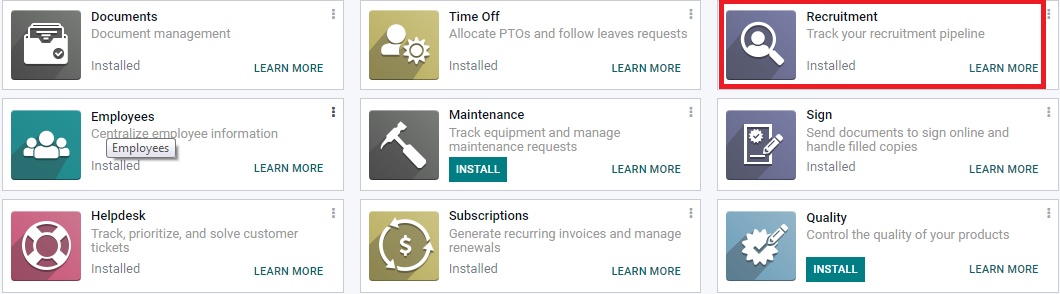
Bây giờ hãy nhấp vào biểu tượng mô-đun Tuyển dụng và mở trang tổng quan.
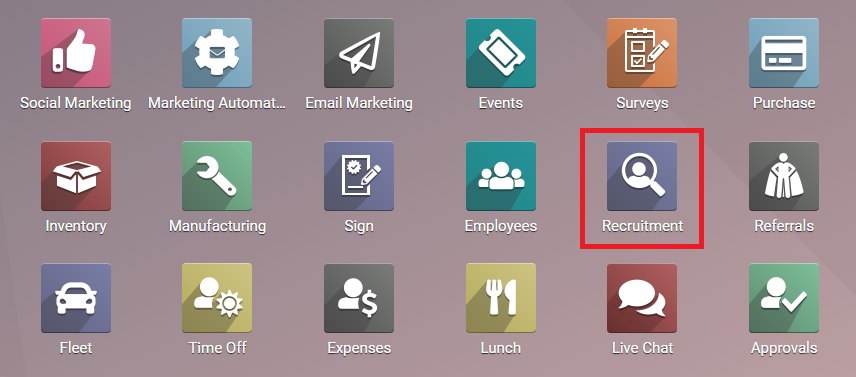
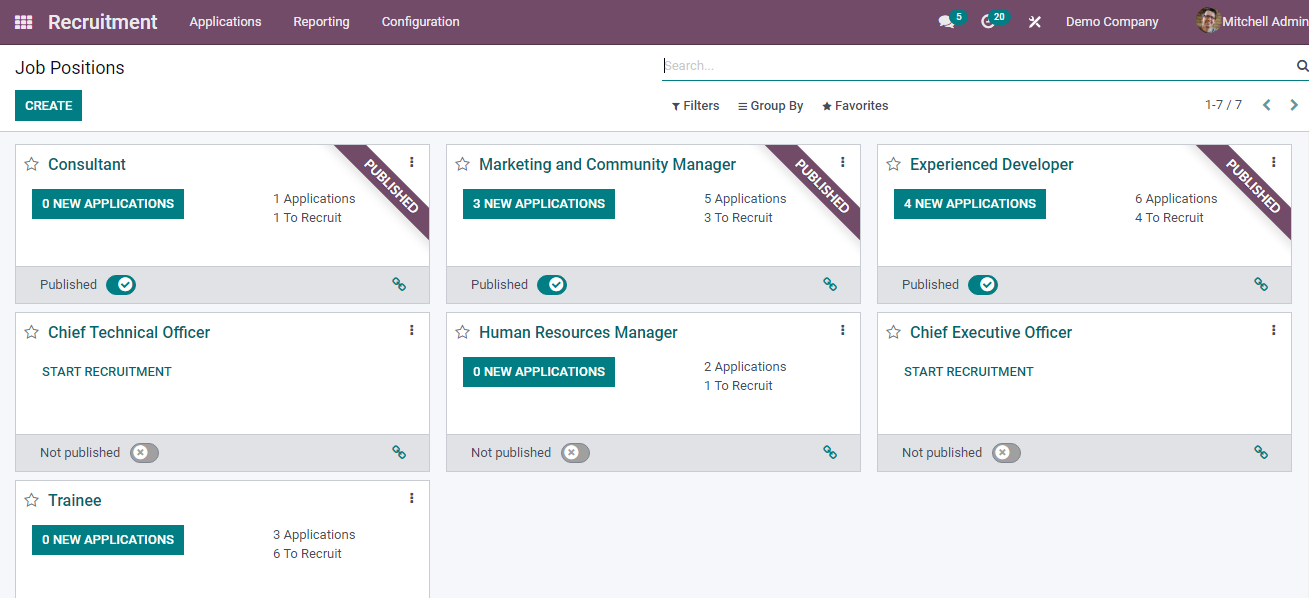
Hình trên là bảng điều khiển của mô-đun Tuyển dụng. Trên bảng điều khiển, bạn có thể thấy tất cả các vị trí công việc. Đây là nơi bạn có thể xem tất cả các vị trí tuyển dụng hiện có. Menu này chỉ có quản lý nhân sự mới có thể truy cập được.
Tổng quan về công việc cho chúng ta cái nhìn tổng quan về tất cả các tin tuyển dụng và tình trạng của chúng. Ngoài ra, nó cho biết có bao nhiêu vị trí cần được bổ sung và bao nhiêu đơn xin việc đã được nhận. Ngoài chức năng lọc và phân nhóm, chúng ta có thể dễ dàng lọc các công việc theo công ty được giao và người liên hệ nội bộ.
Ở đây chúng ta có thể thấy rằng một số vị trí công việc có dải băng với tiêu đề Đã xuất bản. Điều đó có nghĩa là các vị trí công việc này đã được công bố trên trang web.
Bạn có thể chỉnh sửa vị trí công việc đã được đăng hoặc bạn có thể tạo vị trí mới với sự trợ giúp của “Nút tạo”.
Cách tạo vị trí việc làm mới
Có hai phương pháp để tạo vị trí việc làm.
- Bạn có thể nhấp trực tiếp vào nút Tạo được hiển thị trong bảng điều khiển.
- Bạn có thể vào tab cấu hình và nhấp vào các vị trí công việc
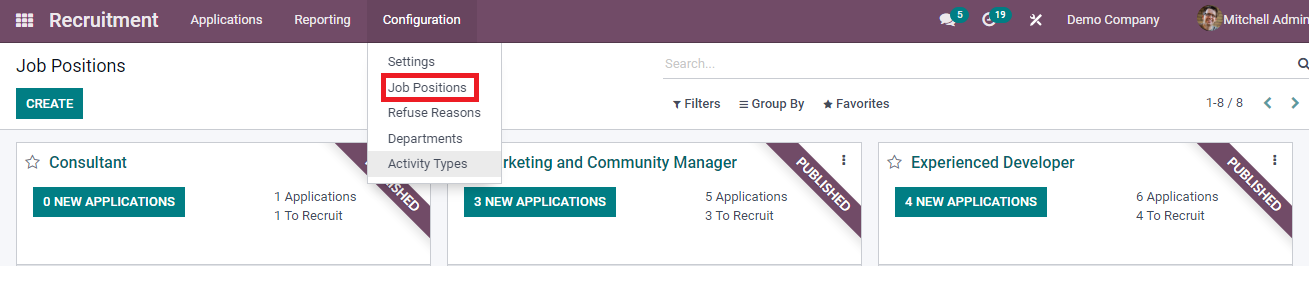
Khi bạn nhấp vào nút vị trí công việc, bạn có thể thấy tất cả các vị trí công việc hiện có. Bạn cũng có thể xem số lượng nhân viên hiện tại, nhân viên mới dự kiến, v.v.
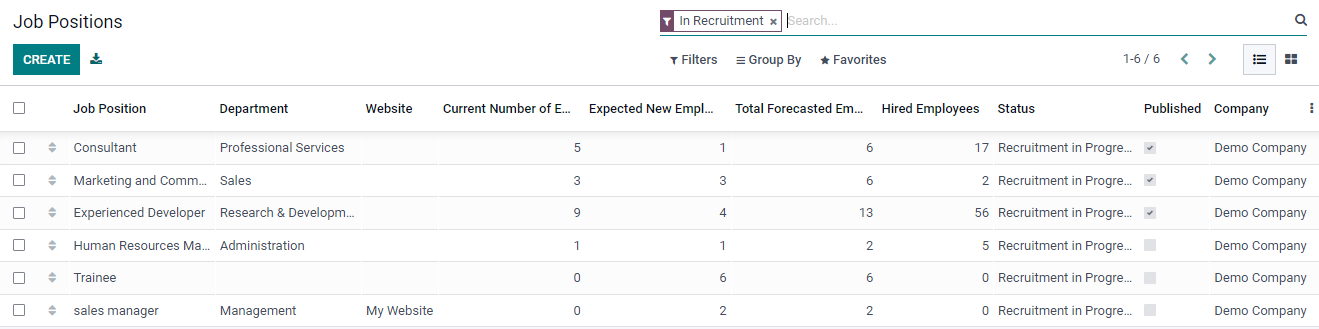
Sau khi nhấp vào nút tạo, bạn có thể bắt đầu thêm tất cả các thông tin về vị trí công việc bao gồm Vị trí tuyển dụng, bộ phận, vị trí công việc, nhân viên dự kiến, người chịu trách nhiệm, mô tả công việc, v.v. Sau khi điền đầy đủ thông tin bạn có thể nhấp vào nút lưu.
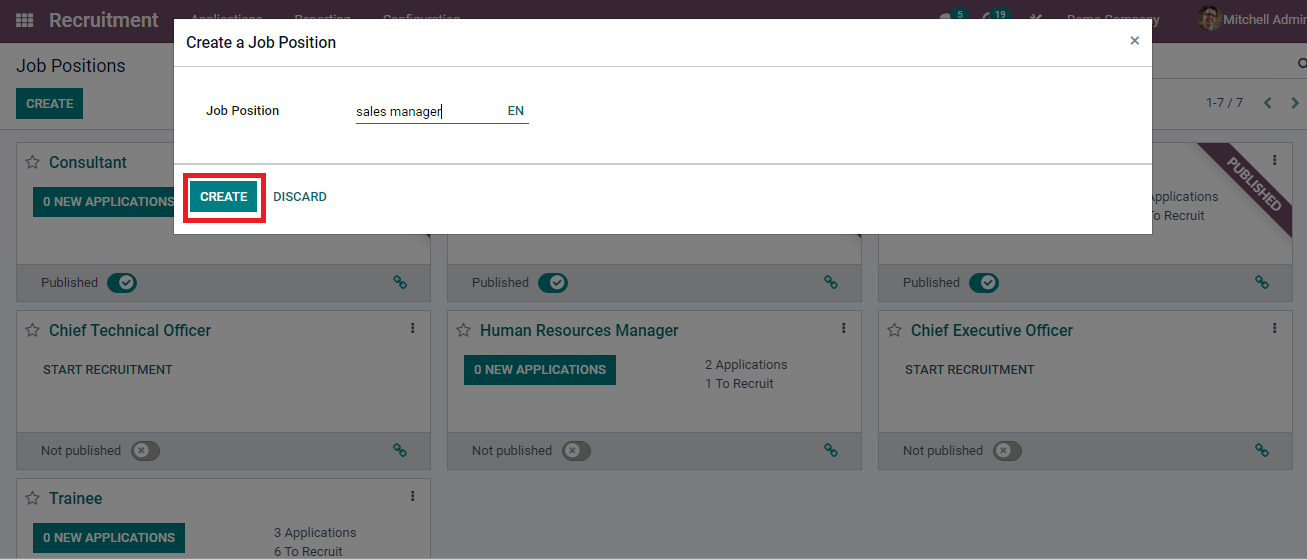
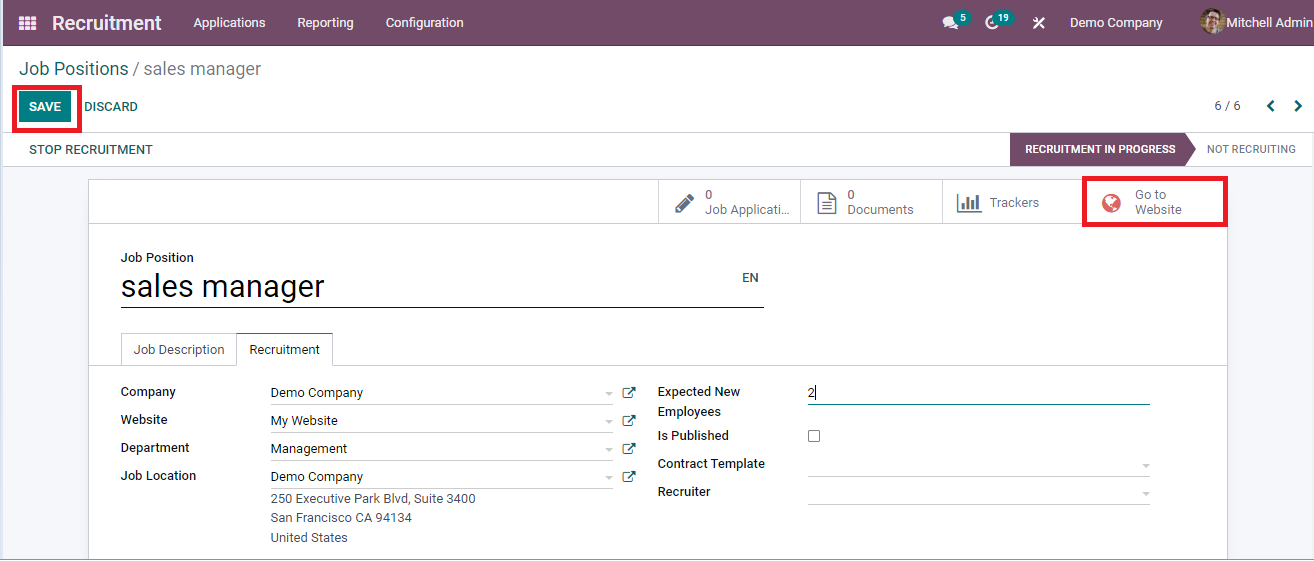
Bạn cũng có thể xem vị trí công việc trong bảng điều khiển, nơi bạn có thể xem tất cả các thông tin chi tiết như số lượng ứng tuyển, ứng tuyển mới, v.v.
Chúng tôi có thể thêm thông tin chi tiết về công ty, địa chỉ trang web, phòng ban, vị trí công việc, địa chỉ email, nhân viên mới dự kiến, mẫu hợp đồng, mẫu phỏng vấn và thông tin chi tiết về nhà tuyển dụng tại đây.
Khi chúng ta bắt đầu tạo vị trí tuyển dụng, chúng tôi có thể xem trạng thái là Đang tuyển dụng. Bạn cũng có thể xem vị trí công việc trên trang web Odoo của mình bằng cách nhấp vào nút Truy cập trang web.
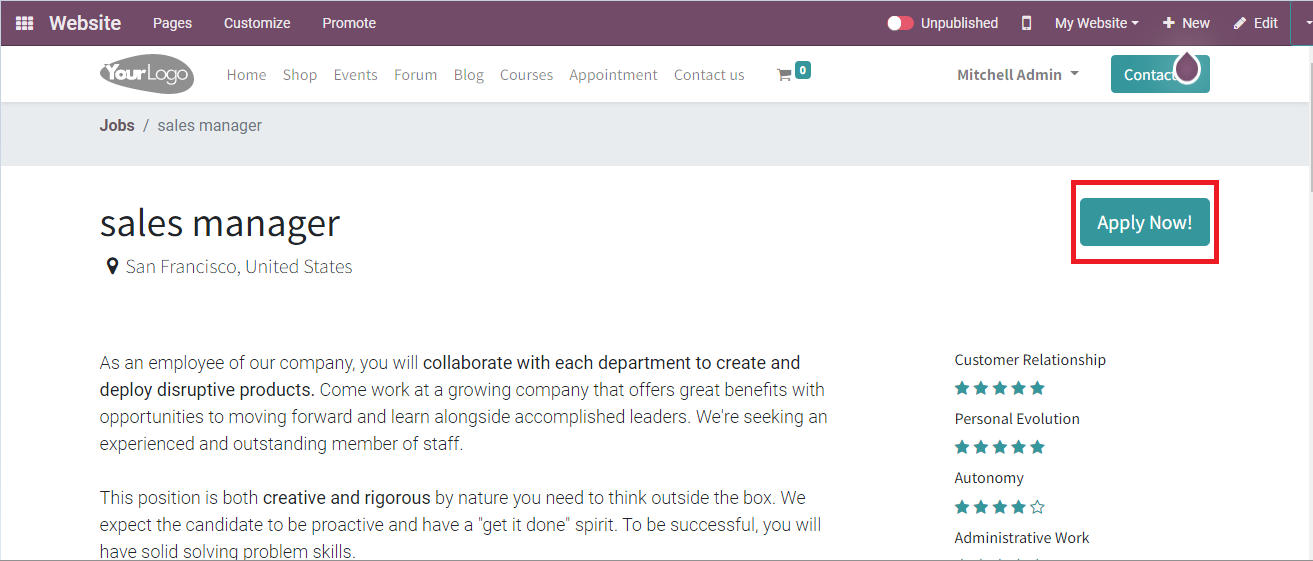
Khi ứng viên nhấp vào nút ứng tuyển, họ có thể điền vào tất cả các thông tin chi tiết như tên, id email, v.v. và cũng có thể đính kèm sơ yếu lý lịch của mình. Sau khi nhấp vào nút nộp hồ sơ sẽ được nộp cho trưởng phòng nhân sự.
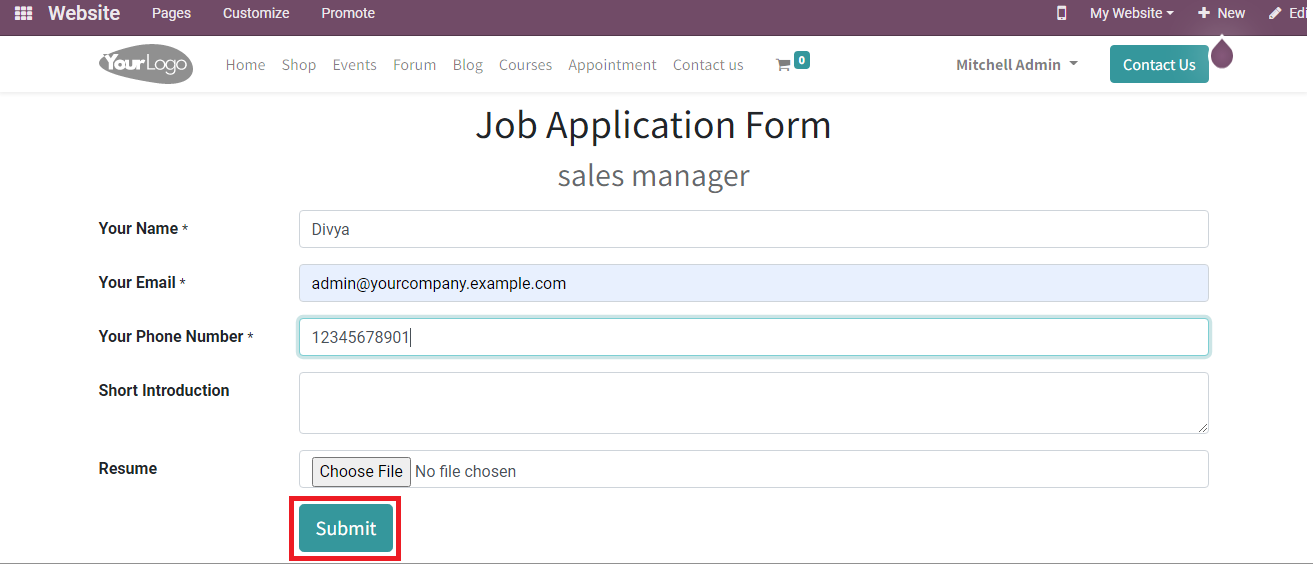
Sau khi nhấp vào nút Gửi, ứng viên sẽ nhận được thông báo về đơn đăng ký được gửi.
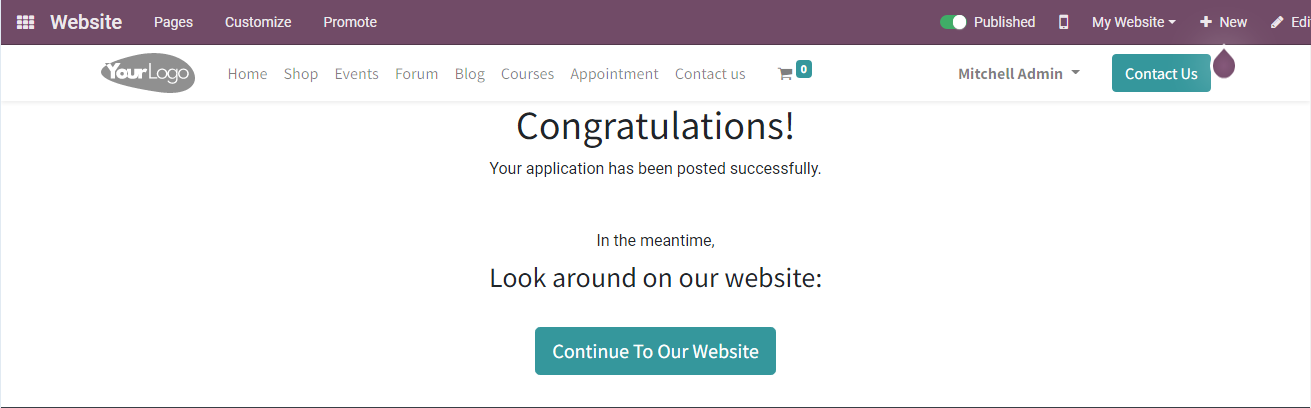
Để kiểm tra thông tin ứng viên ứng tuyển, bạn có thể quy trở lại ứng dụng. Số lượng hồ sồ ứng tuyển cho từng vị trí sẽ hiện rõ ở bảng điều khiển.
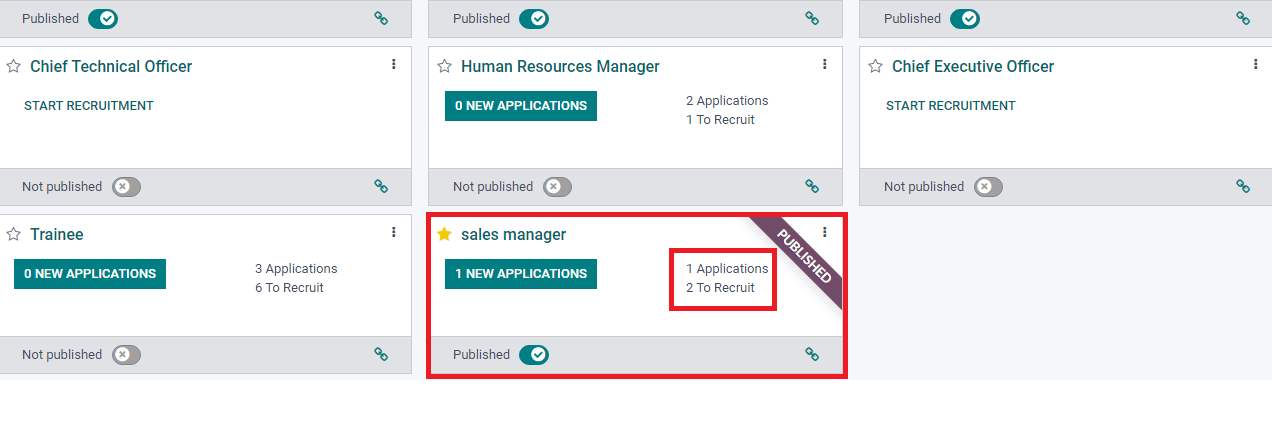
Khi bấm vào xem thông tin ứng viên ứng tuyển, bạn sẽ có tuỳ chọn khác nhau như Tạo offer, Tạo nhân viên, Từ chối, v.v.
Chúng ta có thể đặt lịch phỏng vấn ứng viên và bắt ứng viên ký hợp đồng.
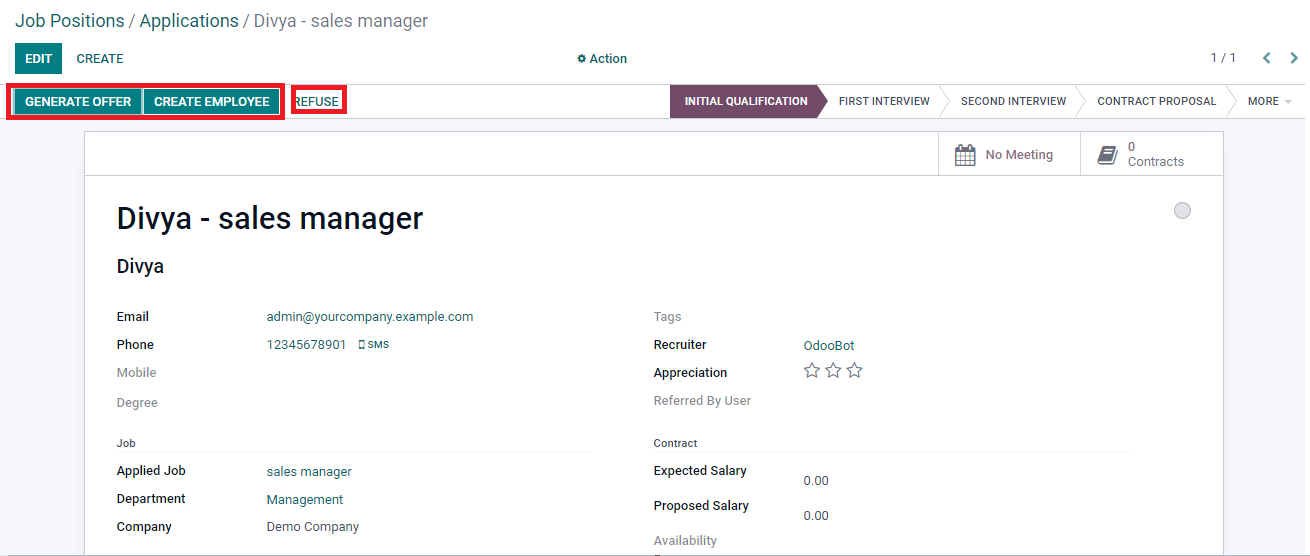
Tùy chọn Tạo Offer được sử dụng để gửi thư mời ứng viên. Sau khi các ứng viên chấp thuận lời đề nghị, anh ta có thể ký hợp đồng.
Tùy chọn Tạo ứng nhân viên có thể được sử dụng sau khi ứng viên được chọn và được bổ nhiệm làm nhân viên.
Ngoài ra còn có tuỳ chọn từ chối khi ứng viên do nhiều nguyên nhân. Chúng ta cũng có thể tạo và quản lý lý do từ chối với Odoo.
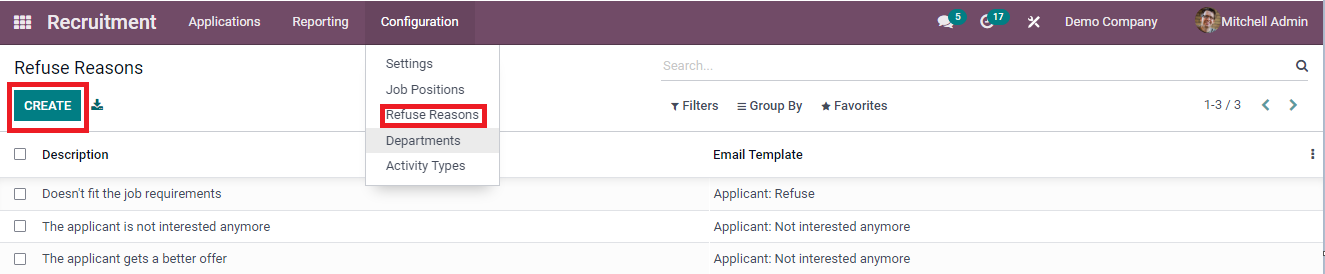
Onnet Consulting hy vọng blog này sẽ giúp bạn hiểu được quy trình hoạt động của mô-đun Tuyển dụng trên Odoo 15